-
mariuskunk.
User deleted
Aprite il browser (Internet Explorer, Mozilla Firefox, Chrome...) e inserite nella barra degli indirizzi il numero Gateway che per questo router corrisponde a http://192.168.1.1 (l'indirizzo di configurazione del router di solito corrisponde all'IP del Gateway, per rilevarlo potete utilizzare la nostra utility Analisi_rete_locale per la rilevazione automatica dei vostri dati, oppure utilizzare la guida per l' IP_Statico). Inserite in nome utente e password rispettivamente admin e admin, premete invio e accederete alla schermata che vi permetterà di gestire le impostazioni del router.
A questo punto provate ad aprire automaticamente le vostre porte con il protocollo UPnP, cliccate ADVANCED e nel menù di sinistra selezionate la voce Advanced LAN.
Nella schermata che si aprirà selezionate la casella UPNP e cliccate a fondo pagina su Apply Settings.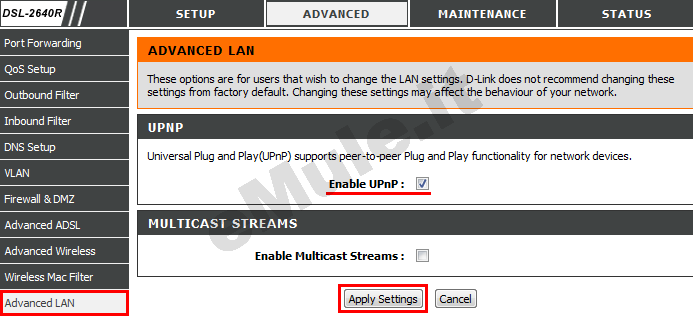
Tornate ora in eMule e abilitate l' UPnP.
Se l'UPnP non apre automaticamente le porte continuate con la lettura.
Nel caso non vi serva utilizzare il vostro pc al di fuori della vostra rete convenzionale ricordatevi che come prima cosa dovete impostare un IP fisso nel pc su cui è installato eMule. Per impostarlo seguite la guida Ip_Statico in base al vostro sistema operativo.
Se al vostro router è collegato SOLO un pc potete disattivare il DHCP, ma se avete più di un dispositivo (consolle, cellulari, pc, ecc...) collegato prima di disattivare il DHCP dovrete assegnare a tutti i dispositivi un diverso ip statico.
Spostatevi nel menù SETUP --> LAN Setup e disattivate la caesella Enable DHCP Server, salvando la scelta cliccando Apply a fondo pagina.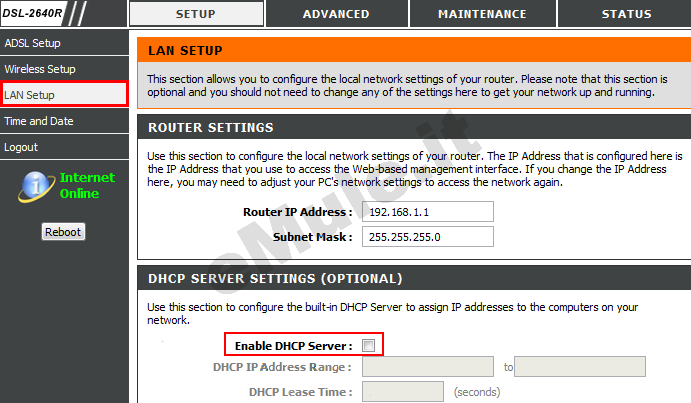
Procedete ora a creare le regole per le porte del vostro eMule.
Tornate su ADVANCED, nel menù a sinistra cliccate in alto su Port Forwarding e a fondo pagina su Add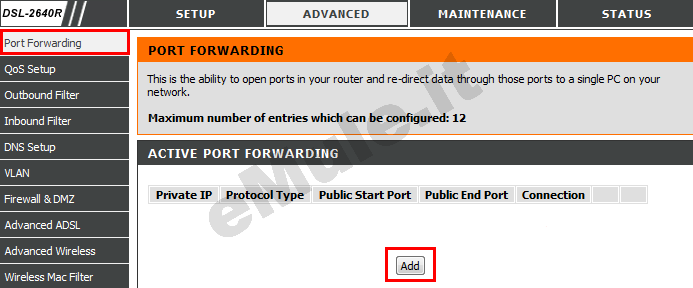
Nella schermata che si aprirà dovrete inserire i vostri dati come segue :
in Private IP scrivete il numero IP che avete precedentemente reso statico
in Protocol Type scegliete TCP
in Public Start Port e Public End Port scrivete il numero della TCP che troverete in eMule Opzioni --> Connessione Porte del Client e cliccate Apply.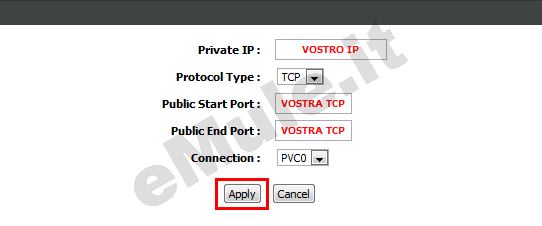
Ripetete la procedura per creare la seconda regola relativa alla porta UDP :
in Private IP scrivete il numero IP che avete precedentemente reso statico
in Protocol Type scegliete UDP
in Public Start Port e Public End Port scrivete il numero della UDP che troverete in eMule Opzioni --> Connessione Porte del Client e cliccate Apply.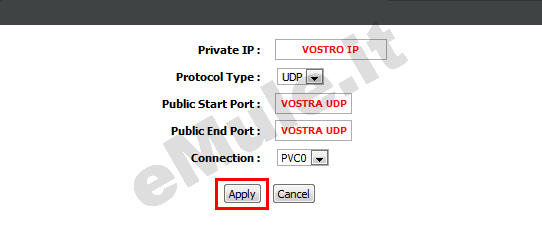
Se avete fatto tutto per bene nella tabella visualizzerete le regole da voi create: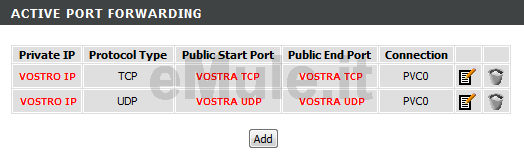
Nel menù a sinistra selezionate Firewall & DMZ levate la spunta alla voce Enable Firewall e cliccate Apply Settings: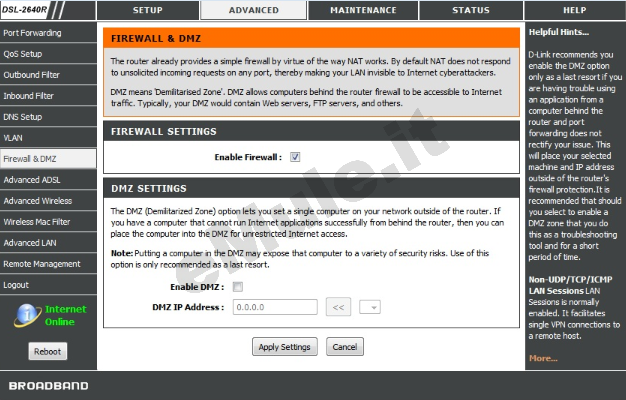
A questo punto cliccate Reboot posto in basso a sinistra sotto il menù, il router si riavvierà confermando le impostazioni immesse; al termine chiudete il browser e riavviando eMule dovreste avere ID Alto.. -
raffaele11.
User deleted
ciao ma ho pure 2 cell connessi wifi quindi che faccio grazie .
D-Link DSL-2640R / 2680 / 2740R / DKT 710 (2640R+DWA110) |


